今回は私が普段使っているライトニングケーブルをご紹介します.
市場では充電しかできないライトニングケーブルがあります.
今回紹介するケーブルは,データ転送を行うことができます.
このライトニングケーブルで,iPhoneとWindowsパソコンを繋げ,データ転送してみましたので,ご紹介いたします.
おすすめのライトニングケーブル 純正 iPhone 充電ケーブル USB急速充電&同期 ライトニングケーブル 高速データ転送 Lightning ケーブル iPhone 11Pro MAX/11Pro/11/XS Max/XS/XR/X/8/8Plus/7/7 Plus/6s/6s Plus/5s/5/iPad/iPod各種対応 1m 2本

|
ライムウェブ
|
iPhone等のデータをWindowsのパソコンへ転送できるライトニングケーブルです.
市場では充電しかできないライトニングケーブルがありますが,こちらのケーブルはデータ転送を行うことができます.
対応機種は,iPad Pro,iPad Air,iPad mini/mini 2, iPad 第4世代, iPod nano 第7世代, iPod touch (第5 / 6世代),iPhone 11Pro MAX/11Pro/11/XS MAX/XS/XR/X/8/8 Plus/7/7 Plus/6S/6 Plus/6/SE/5S/5C/5等です.
長さは1 m,最大電流は2.4Aで,急速充電モードに対応でき,480Mbpsのハイスピード転送が可能です.
2本セットとなっており,1本は普段使い用に使用し,他の1本は会社の机の引き出しに予備として保管することや,出張や外出時に予備としてカバン・スーツケースに収納することができます.
このライトニングケーブルの良いところ
このライトニングケーブルの良いところはデータをパソコンに転送できることです.
今回はこのライトニングケーブルを使って,windowsのパソコンにデータ転送できるか,実験してみました.
iPhone6 plusからwindowsへデータ転送
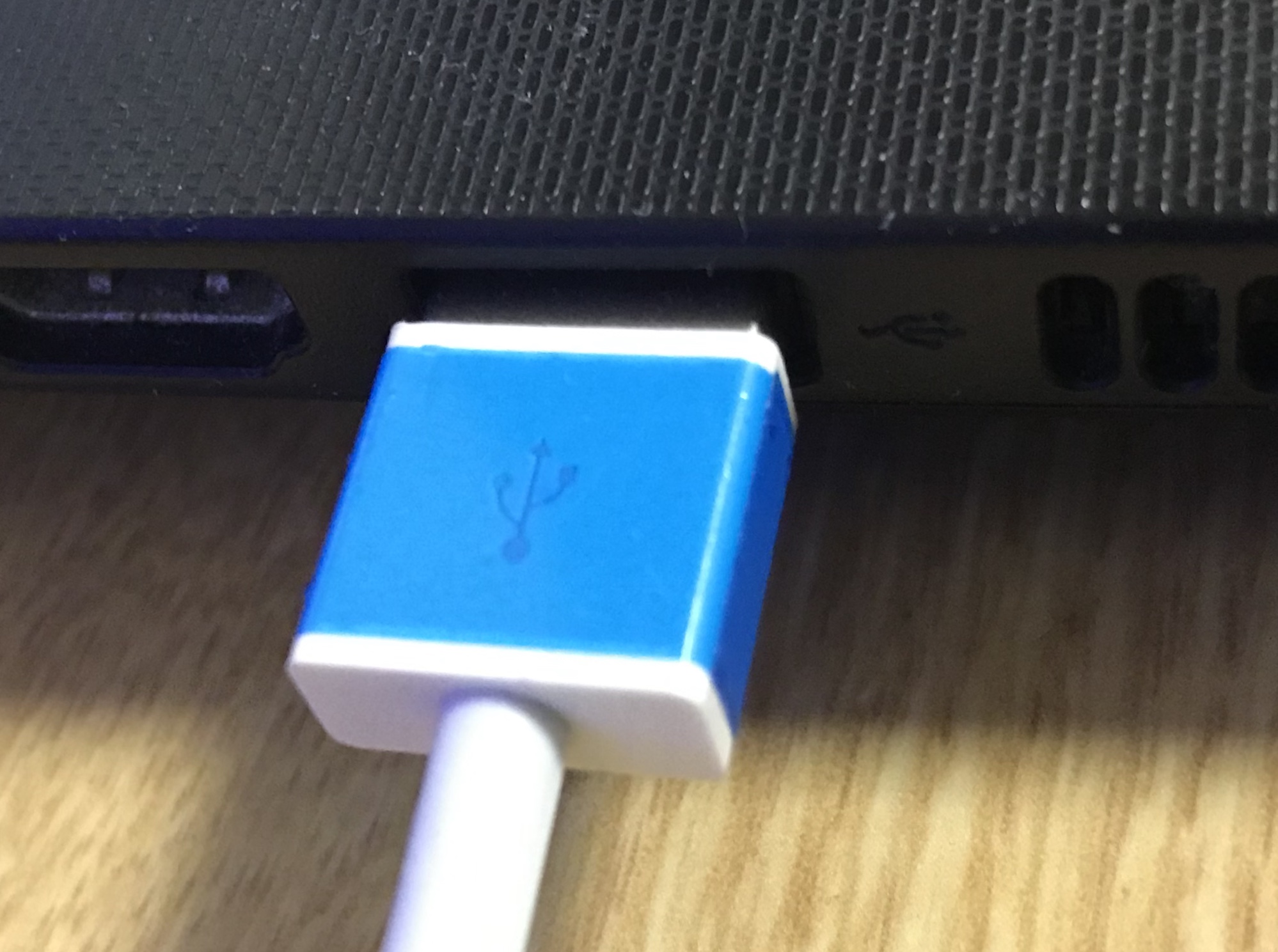
↑上の写真はwindowsパソコンにライトニングケーブルを接続させた時の様子です.

↑ライトニングケーブルを介して,パソコンにiPhoneを接続させると,数分でパソコンの「エクスプローラー」にiPhoneの空き領域が表示されました.クリックしてみます.

↑DCIMというフォルダーが表示されます.クリックしてみます.

↑写真が収められている複数のフォルダーが表示されました.任意の一つをクリックしてみます.
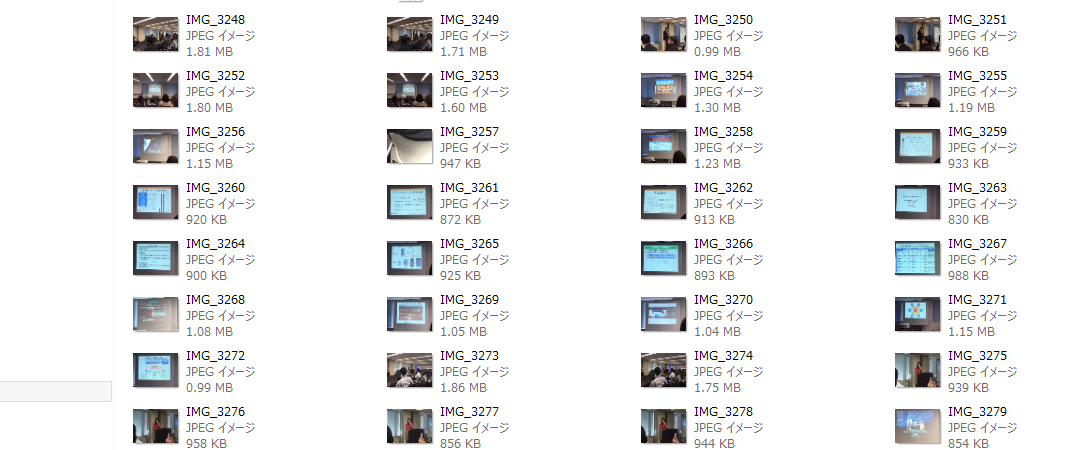
↑多数の写真が表示されました.任意の一つをクリックします.

↑写真を表示させることができました.
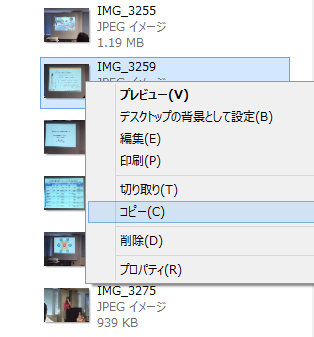
↑右クリックでコピーしたい写真をコピーします.
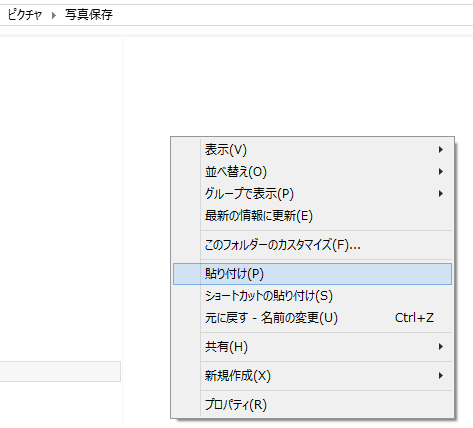
↑パソコン上にフォルダを作り,張り付けします.

↑コピーアンドペーストでパソコンに写真を保存することができました.
|
ライムウェブ
|
iPhone7 plusからwindowsへデータ転送
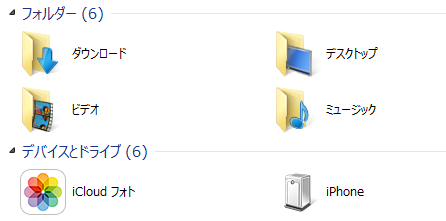
↑ライトニングケーブルを介して,パソコンにiPhoneを接続させると,数分でパソコンの「エクスプローラー」にiPhoneが表示されました.クリックしてみます.

↑DCIMというフォルダーが表示されます.クリックしてみます.
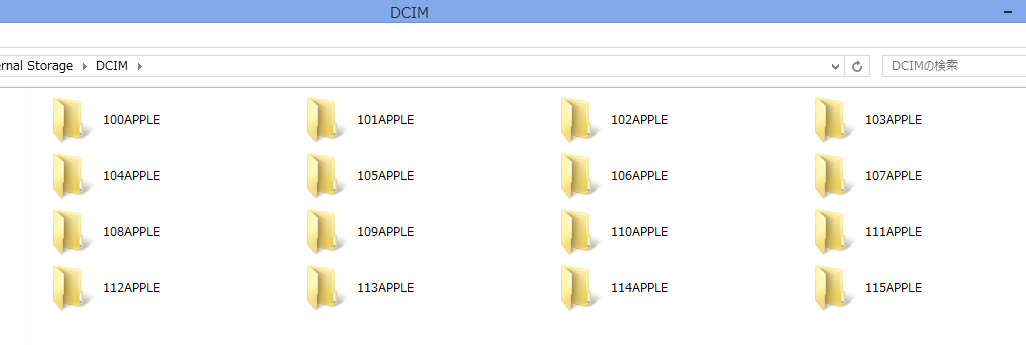
↑写真が収められている複数のフォルダーが表示されました.任意の一つをクリックしてみます.
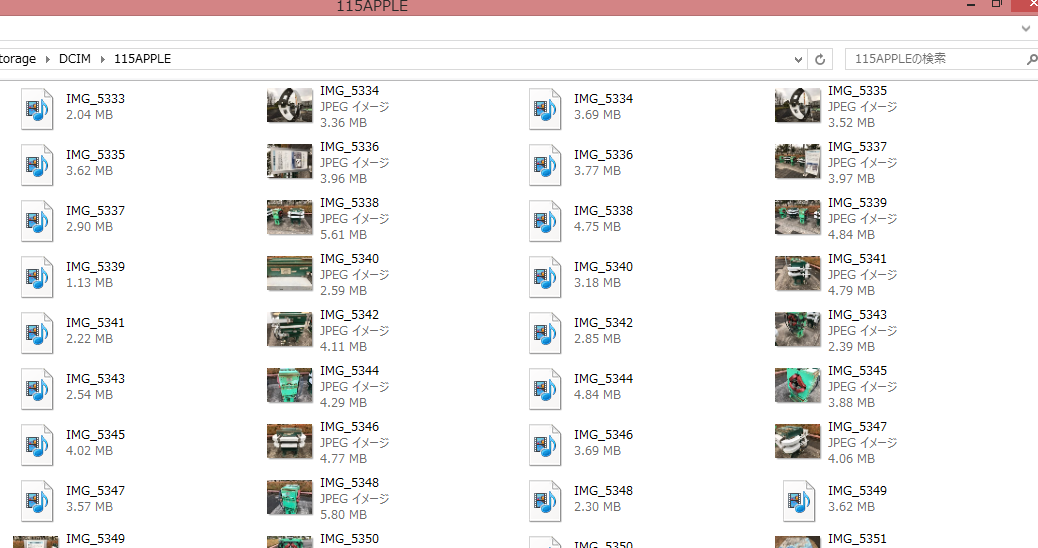
↑多数の写真が表示されました.任意の一つをクリックします.
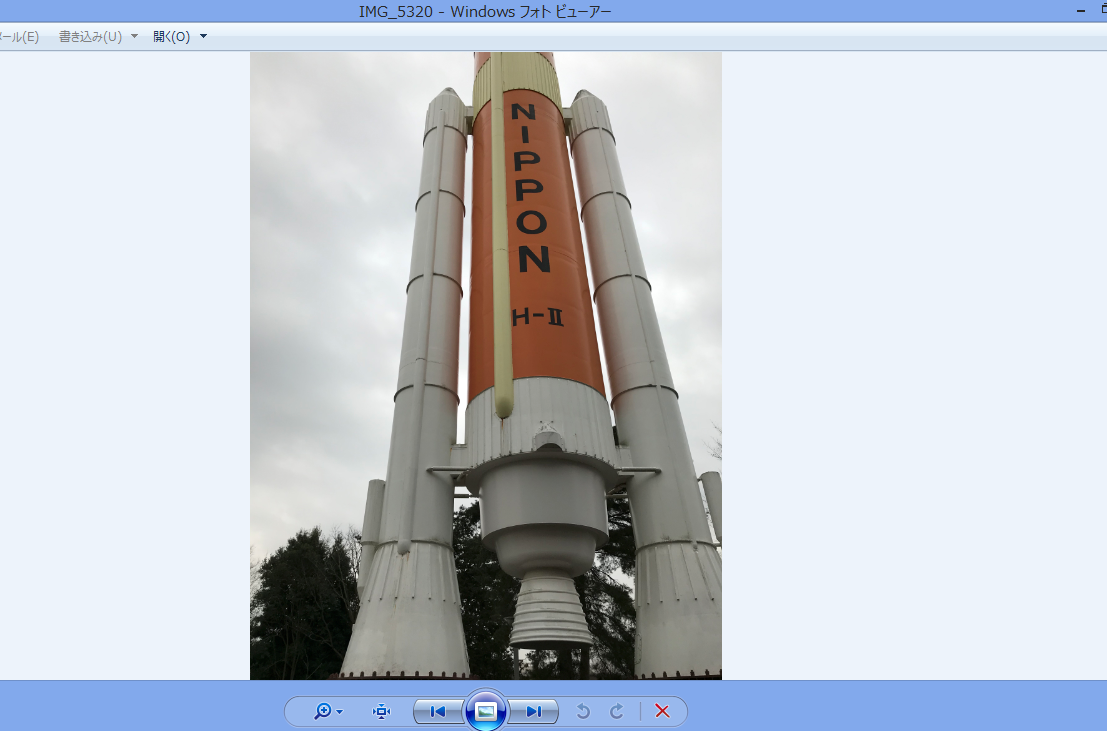
↑写真を表示させることができました.コピーアンドペーストでパソコンに写真を保存することができました.
1mではなく,もっと長いライトニングケーブルが欲しい場合
|
TAM 2nd
|
1mよりもっと長いライトニングケーブルが欲しいという方には,上の写真のライトニングケーブルをおすすめします.
まとめ
もっと長いものが欲しいという方には,下の写真のライトニングケーブルをおすすめします.
|
TAM 2nd
|

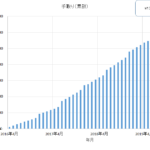









コメントを残す